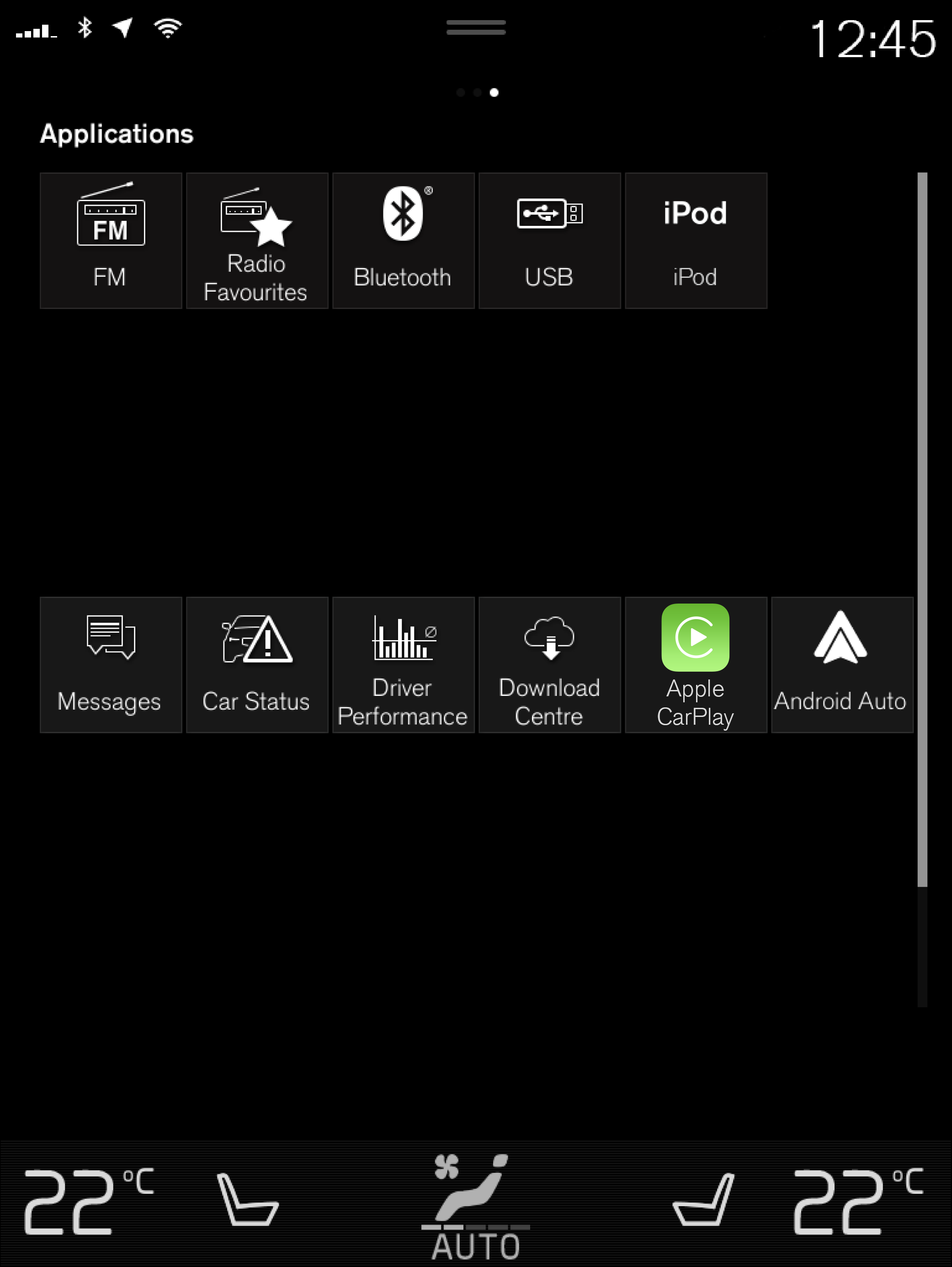中控显示屏概览
很多车辆功能均可通过中控显示屏控制。下图表示的是中控显示屏及其选项。
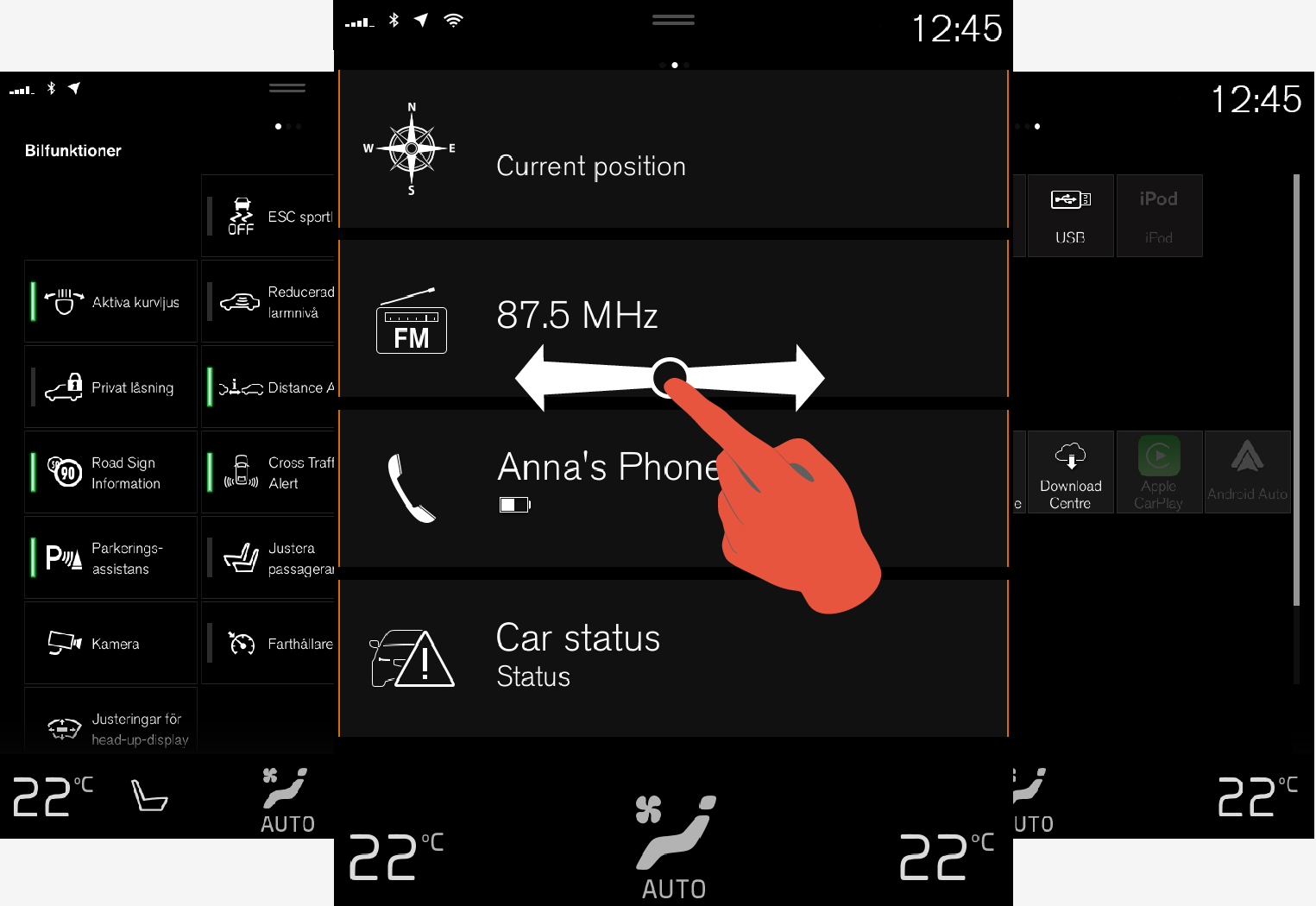
中控显示屏的三种基本视图。向左/向右滑动可相应访问功能或应用视图。
功能视图
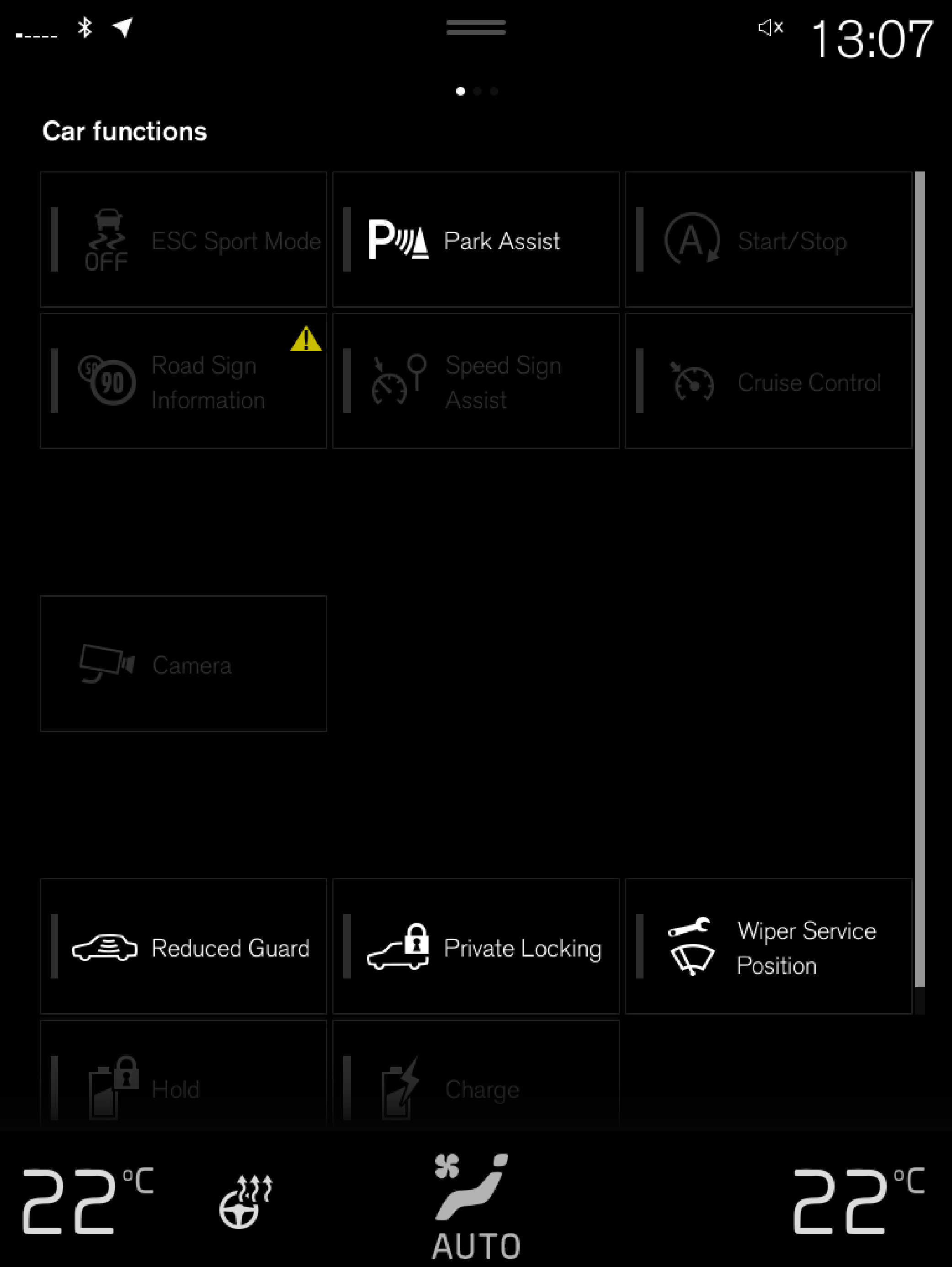
主页视图
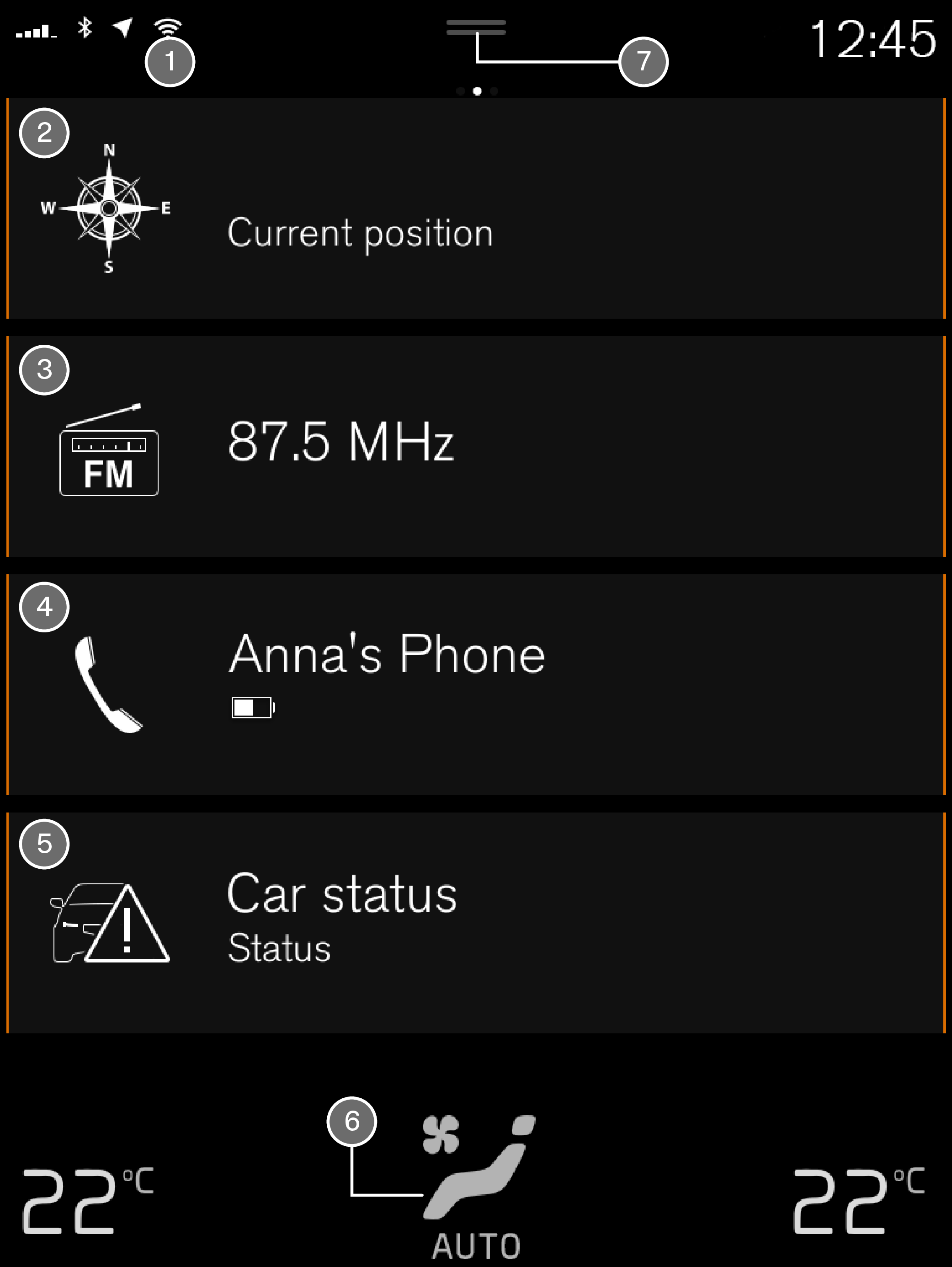
 状态栏 - 屏幕顶部显示车内的活动。网络和连接信息在状态栏左侧显示,而媒体相关信息、时钟和指示正在进程中的后台活动在右侧显示。
状态栏 - 屏幕顶部显示车内的活动。网络和连接信息在状态栏左侧显示,而媒体相关信息、时钟和指示正在进程中的后台活动在右侧显示。 导航 - 引导至地图导航,例如通过Sensus Navigation智能车载导航。轻击子视图可将其展开。
导航 - 引导至地图导航,例如通过Sensus Navigation智能车载导航。轻击子视图可将其展开。 媒体 - 最近使用的与媒体有关的应用程序。轻击子视图展开。
媒体 - 最近使用的与媒体有关的应用程序。轻击子视图展开。 手机 - 可从此处进入手机功能。轻击子视图展开。
手机 - 可从此处进入手机功能。轻击子视图展开。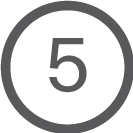 额外子视图 — 最近使用的不属于任何其他子视图的应用程序或汽车功能。轻击子视图展开。
额外子视图 — 最近使用的不属于任何其他子视图的应用程序或汽车功能。轻击子视图展开。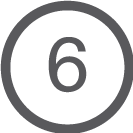 空调行 - 设定温度和座椅加热等的相关信息和直接交互功能。轻击空调行中央的符号,打开空调视图的更多设置选项。
空调行 - 设定温度和座椅加热等的相关信息和直接交互功能。轻击空调行中央的符号,打开空调视图的更多设置选项。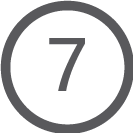 顶部视图 - 从选项卡下拉可访问顶部视图。从此处访问、、和汽车已保存的消息。在某些情况下,关联设置(例如)和关联手册(例如)也可在顶部视图中访问。
顶部视图 - 从选项卡下拉可访问顶部视图。从此处访问、、和汽车已保存的消息。在某些情况下,关联设置(例如)和关联手册(例如)也可在顶部视图中访问。
应用视图